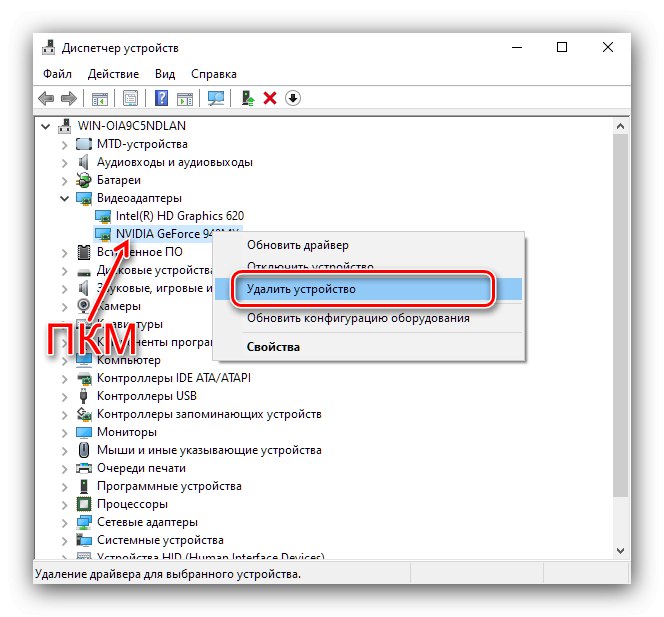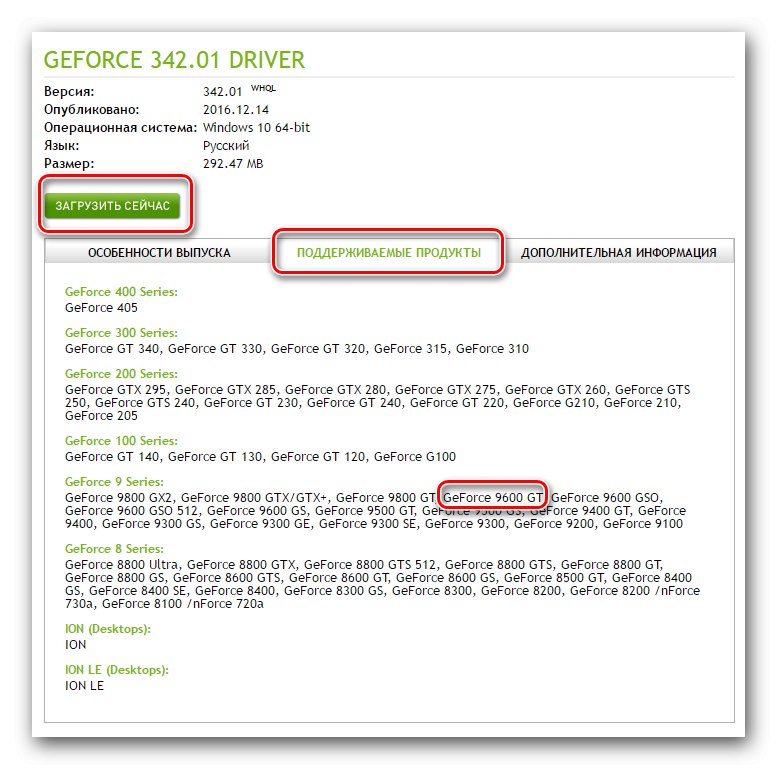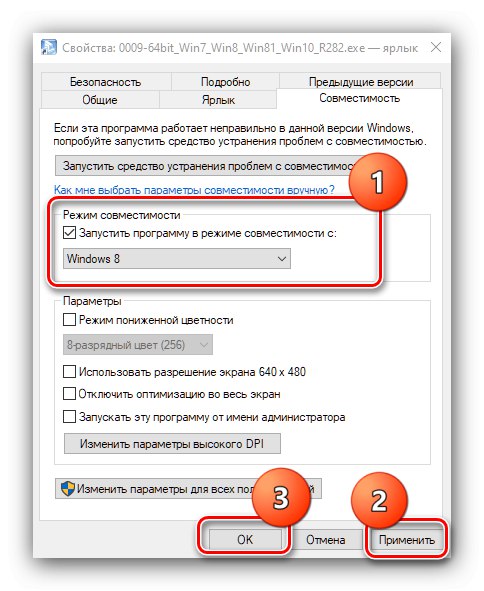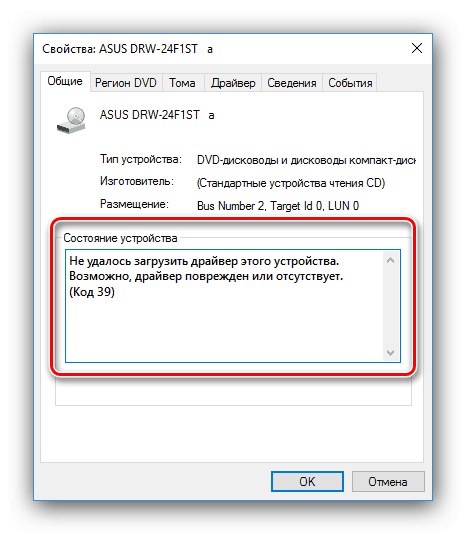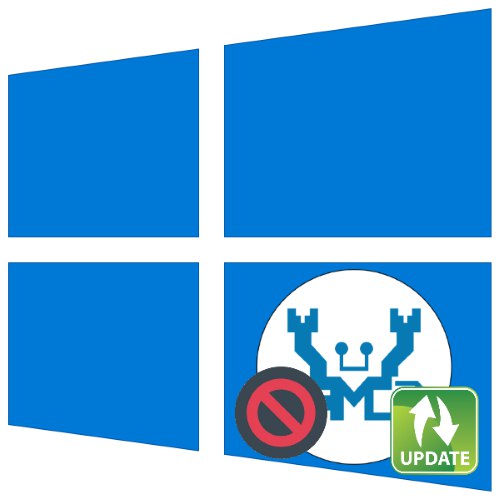
Realtek HD audio kodeci sada se nalaze na gotovo svakom računalu. Obično s njima nema problema, ali ponekad softver za ove uređaje odbija instalirati.
1. metoda: Rješavanje sukoba vozača
Glavni razlog takvih kvarova je taj što se Realtekov upravljački program sukobljava s nekom drugom instancom servisnog softvera. Softver za video karticu često je izvor sukoba. Algoritam eliminacije je sljedeći:
- Prvi korak je deinstalacija softvera grafičke kartice. Pritisnite tipkovni prečac Win + R, a zatim unesite zahtjev u prozor
devmgmt.msci pritisnite "U REDU". - U "Upravitelj zadataka" pronađite unos GPU-a svoje matične ploče - usredotočite se na kategoriju "Video adapteri" i potražite u njemu uređaj čije ime sadrži naziv vaše video kartice. Odaberite željeni položaj, a zatim pritisnite desnu tipku miša i odaberite stavku "Ukloni uređaj".
![Postupak deinstalacije upravljačkih programa grafičke kartice ako Realtek HD nije instaliran u sustavu Windows 10]()
U kontekstnom izborniku koji se pojavi potvrdite opciju "Ukloni programe upravljačkih programa za ovaj uređaj".
- Pričekajte da se izvrši brisanje.
Pažnja! Ne morate ponovno pokretati računalo!
- Zatim preuzmite i instalirajte GPU upravljačke programe na bilo koji prikladan način - na primjer, upotrijebite upute na donjoj poveznici.
![Nova instalacija upravljačkih programa grafičkih kartica ako Realtek HD nije instaliran u sustavu Windows 10]()
Više detalja: Primjer instaliranja upravljačkih programa za video karticu
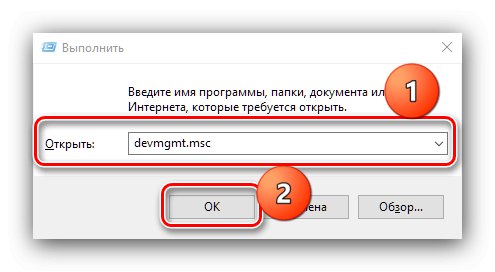
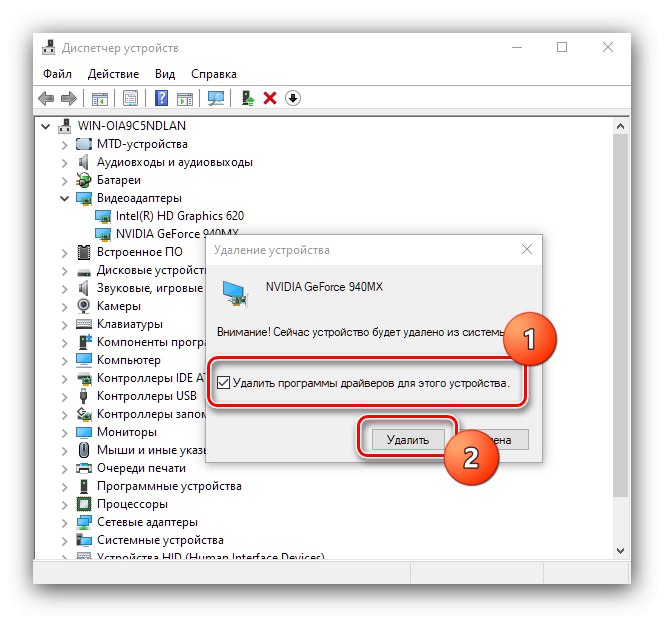
Nakon instalacije softvera, ponovno instalirajte Realtek HD - ovaj put sve bi trebalo ići glatko.
2. metoda: Instaliranje ispravne verzije upravljačkog programa
Često je uzrok problema u pitanju neispravna ili nekompatibilna verzija softvera Realtek HD. S tim se najčešće susreću korisnici prijenosnih računala, jer takvi uređaji koriste modificirane matične ploče koje ne odgovaraju standardnim softverskim opcijama.
Više detalja:
Instaliranje Realtek HD upravljačkih programa
Instaliranje upravljačkih programa za prijenosna računala
3. metoda: Instaliranje upravljačkih programa u načinu kompatibilnosti
U nekim se slučajevima softver za rad Realtek HD-a možda neće instalirati zbog nekompatibilnosti - posebice je sličan problem moguć s najnovijim revizijama "desetke" (1903. i 1909.). Rješenje je instaliranje neispravne komponente u način kompatibilnosti.
- Otvorite mapu u kojoj se nalazi instalacijska datoteka Realtek HD. Kliknite na njega PKM i odaberite "Poslati" – Radna površina (stvoriti prečac).
- Prebaciti na "Radna površina" i na njemu pronađite prečac za instalaciju. Nazovite njegov kontekstni izbornik i upotrijebite stavku "Svojstva".
- Otvorite karticu "Kompatibilnost"... Pronađite blok na njemu "Način kompatibilnosti" i u njemu označite opciju Pokrenite u načinu kompatibilnosti.
- Padajući izbornik s izborom operativnih sustava postat će aktivan, postavite položaj u njemu Windows 8.
![Postavite način kompatibilnosti prečaca za instalacijski program ako Realtek HD nije instaliran u sustavu Windows 10]()
Klik "Prijavite se" i "U REDU"zatim zatvori "Svojstva" i pokušajte instalirati upravljačke programe.
- Ako instalacija ponovno dovede do pogreške, ponovite korake od koraka 3-5, samo u fazi odabira OS navedite Windows 7.
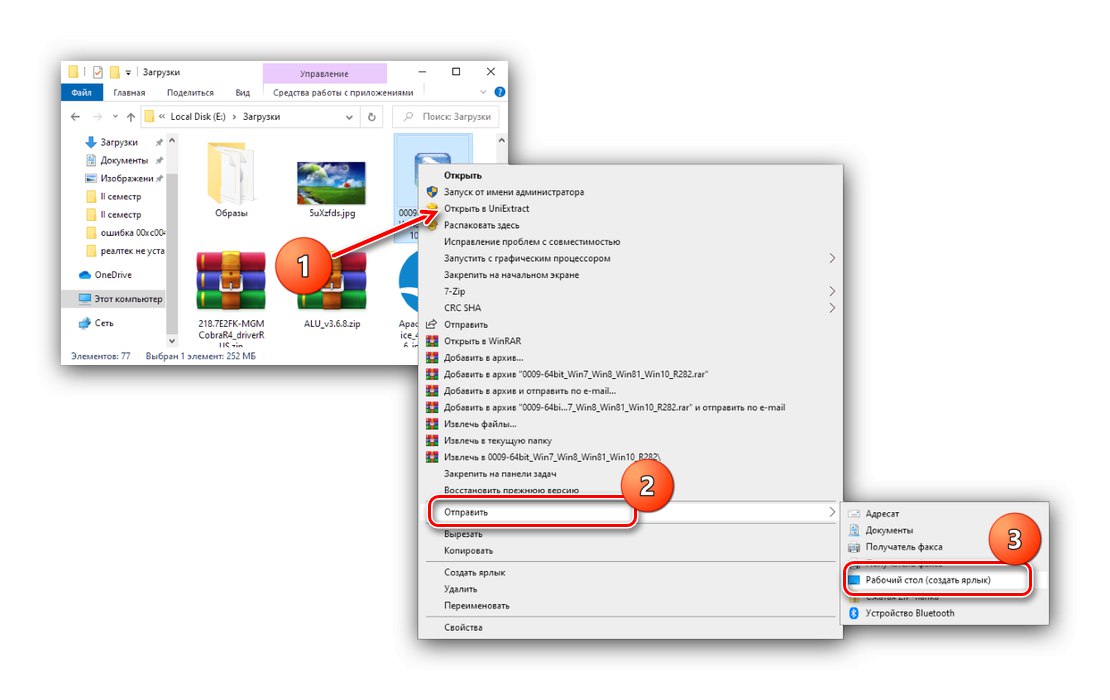
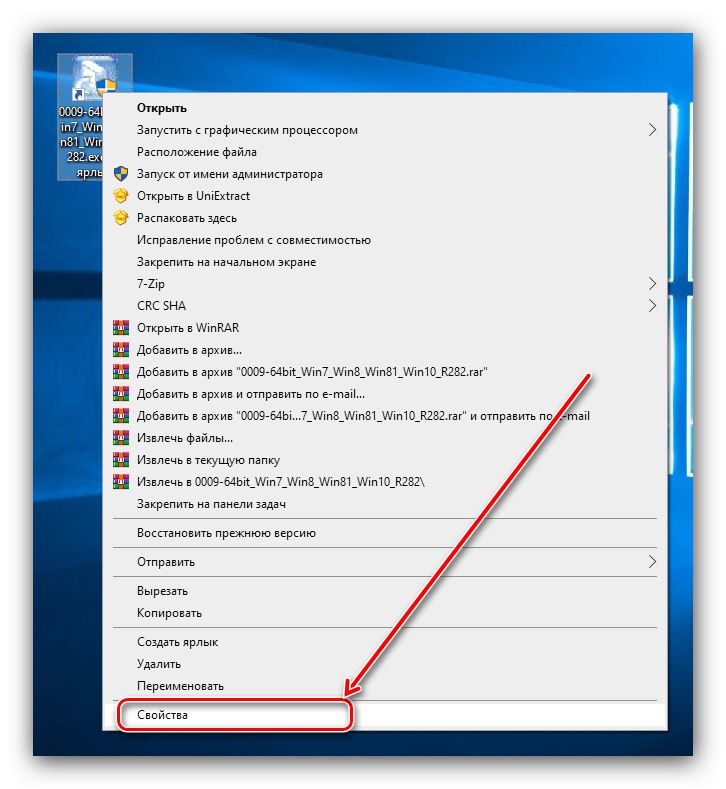
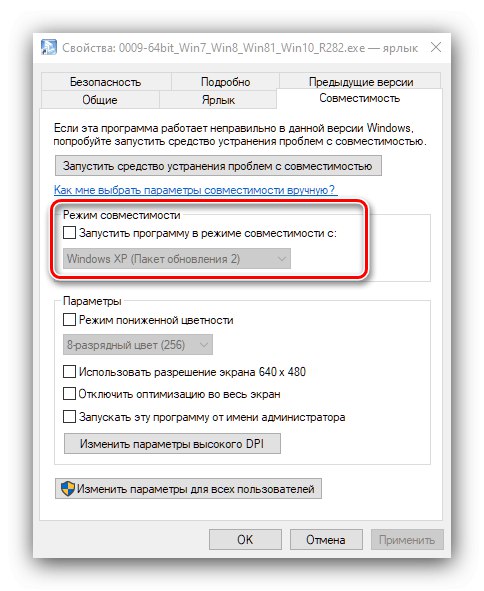
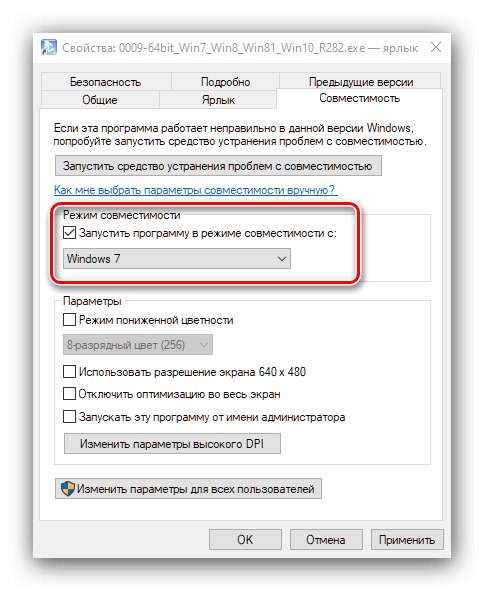
Pokretanje u načinu kompatibilnosti ispravit će kvar ako je to slučaj.
5. metoda: provjerite integritet sistemskih datoteka
Ponekad se problem koji se razmatra javlja zbog neuspjeha u radu sistemskih datoteka. Dakle, ako niti jedna od gore navedenih metoda ne pomaže, pokušajte provjeriti integritet OS komponenata. Ako dijagnostika pokaže da s njima nije sve u redu, izvedite oporavak - to bi trebalo popraviti kvar.
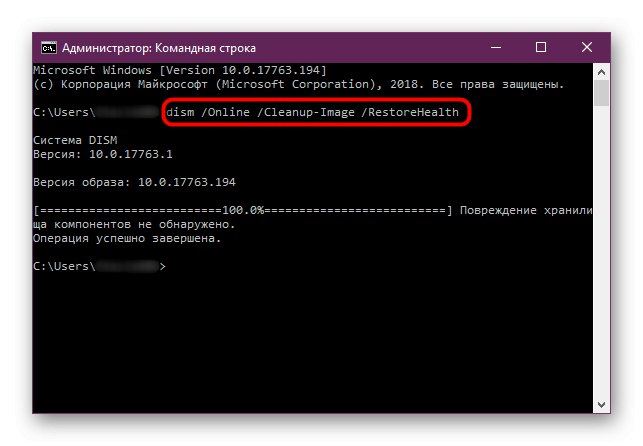
Više detalja: Ček i oporavak integritet sistemskih datoteka u sustavu Windows 10
6. metoda: rješavanje hardverskih problema
Najrjeđi, ali i najfrustrirajući uzrok ovog problema je hardverski problem sa zvučnim čipom. Možete provjeriti njihovu prisutnost ili odsutnost "Upravitelj uređaja".
- Poziv "Upravitelj uređaja" bilo koja prikladna metoda - na primjer, putem kontekstnog izbornika gumba "Početak".
Pročitajte također: Pokretanje Upravitelja uređaja u sustavu Windows 10
- Pronađite unos uređaja u prozoru i pogledajte ima li na njemu ikonu pogreške. Ako je to slučaj, otvorite kontekstni izbornik i idite na "Svojstva".
![Pogreška upravljačkog programa 39 ako Realtek HD nije instaliran u sustavu Windows 10]()
Pogledajte koji se kôd pogreške prikazuje - ako je naveden kao 39, najvjerojatnije imate hardversku štetu.
Pročitajte također: Rješavanje problema s kodom pogreške upravljačkog programa 39
Jedino rješenje u ovoj situaciji bilo bi slanje matične ploče na popravak.
Pokrili smo razloge zašto se softver Realtek HD možda neće instalirati i kako riješiti problem. Kao što vidite, njegova priroda može biti i softver i hardver.